Întrebare
Problemă: Cum se remediază BSOD 0xc00000e9 pe Windows 10?
Am început să primesc o eroare de ecran albastru 0xc00000e9 acum câteva zile. Nu îmi pot folosi computerul deoarece BSOD-ul apare înainte ca sistemul de operare Windows să fie pornit. Când dau clic pe butonul de pornire, am opțiunea de a rula Windows Recovery sau de a porni Windows în mod normal. Chiar dacă aleg să rulez Windows în mod normal, sunt prins într-un cerc vicios, deoarece ecranul albastru 0xc00000e9 reapare. Ce ar trebuii să fac? Te rog ajuta-ma!
Răspuns rezolvat
Eroarea 0xc00000e9 este cunoscută sub numele de Ecran albastru al morții (BSOD) sau eroare „A apărut o eroare I/O neașteptată”.[1] Nu este o problemă foarte comună, dar se pare că numărul utilizatorilor Windows 10 care se confruntă cu această verificare a erorilor este în creștere. Codul de eroare 0xc00000e9 apare în timpul pornirii Windows 10, ceea ce înseamnă că utilizatorul de computer este împiedicat să folosească computerul.[2]
Această eroare de ecran albastru indică faptul că „Windows a întâmpinat o problemă de comunicare cu un dispozitiv conectat la computerul dvs.” și oferă două opțiuni, adică să rulați Windows Recovery sau să porniți Windows În mod normal. Din păcate, dar făcând clic pe oricare dintre opțiuni duce la același BSOD 0xc00000e9.
Potrivit specialiștilor, acest bug poate fi declanșat de un dispozitiv de stocare amovibil deconectat incorect (unitate USB, hard disk extern) sau de hardware defect, precum CD-ROM. Cu toate acestea, în majoritatea cazurilor, oamenii nu foloseau USB sau alte dispozitive externe, ceea ce înseamnă că problema provine de la hard disk-ul defect.
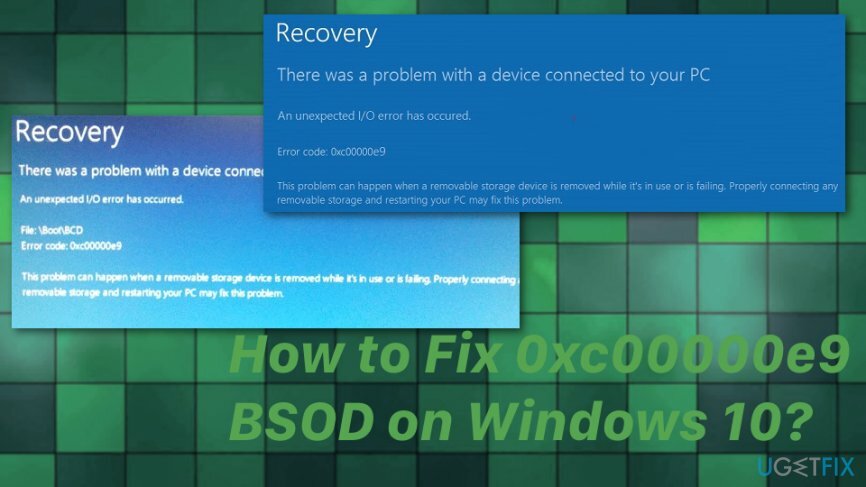
Din păcate, există foarte puține informații disponibile, așa că metodele sunt limitate. De asemenea, eroarea 0xc00000e9 poate fi cauzată de actualizări defectuoase ale Windows, care sunt depanate în mod continuu.[3] Cu toate acestea, există câteva metode pe care le puteți încerca și sperăm că acestea vă vor ajuta să remediați BSOD 0xc00000e9 pe Windows 10. Asigurați-vă că încercați măcar câteva dintre ele înainte de a renunța la reinstalarea Windows de la zero.
Cum să remediați codul de eroare al ecranului albastru 0xc00000e9 pe Windows 10
Pentru a repara sistemul deteriorat, trebuie să achiziționați versiunea licențiată a Reimaginează Reimaginează.
Sperăm că există câteva metode pe care le puteți încerca să remediați bug-ul 0xc00000e9. Dacă computerul a pornit cu succes, vă recomandăm insistent să instalați toate actualizările Windows disponibile și apoi să executați o scanare completă a sistemului cu ReimagineazăMacina de spalat rufe X9 pentru optimizarea sistemului de operare.
În plus, pentru a scana malware, puteți încerca funcția de restaurare a sistemului și puteți recupera computerul într-o stare anterioară când eroarea nu a apărut. Puteți încerca să depanați problema și apoi să vă actualizați driverele sau să efectuați o instalare curată, originală a Windows. De asemenea, avem câteva metode mai avansate care ar trebui să remedieze eroarea 0xc00000e9.
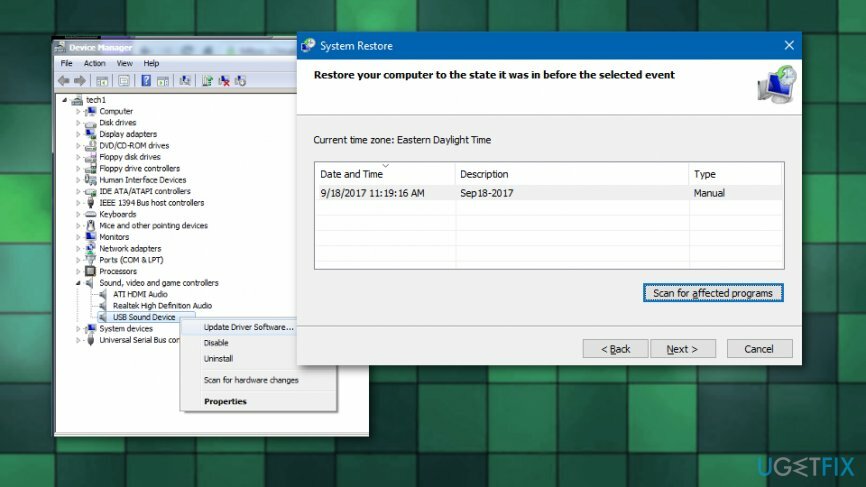
Reconstruiți Boot Manager pentru a remedia BSOD 0xc00000e9
Pentru a repara sistemul deteriorat, trebuie să achiziționați versiunea licențiată a Reimaginează Reimaginează.
Navigați la site-ul web oficial al Microsoft și descărcați fișierul ISO. Pregătiți o unitate USB, care conține cel puțin 4 GB spațiu liber. și creați un mediu de instalare Windows 10 bootabil. În acest scop, puteți utiliza și o unitate de recuperare. Pentru a găsi mai multe informații despre cum să creați un mediu de instalare Windows 10 bootabil, vă rugăm să consultați acest post. Odată ce sunteți pregătit, urmați acești pași:
- Conectați USB sau introduceți DVD-ul cu Windows Installation Media și porniți computerul.
- După aceea, apăsați o tastă pentru a porni sistemul de pe unitatea externă.
- A stabilit Limba, ora, moneda, tastatura/metoda de introducere, și lovit Următorul.

- Selectați Reparați computerul (NU instalează Windows).
- Selectați tipul de sistem de operare pe care doriți să îl remediați și faceți clic Următorul.
- Când se deschide opțiunea de recuperare a sistemului, selectați Prompt de comandă.
- Tastați următoarele comenzi în fereastra Prompt de comandă apăsând butonul introduce cheie după fiecare dintre ele:
cd /d Partiție:\\Windows\\System32
bcdedit /enum all
bcdedit -create {bootmgr} -d „Descriere”
bcdedit -set {bootmgr} device partition=Partiție:
bcdedit /displayorder {GUID}
bcdedit /default {GUID}
bcdedit /timeout Valoare - În cele din urmă, reporniți computerul.
Rulați o verificare a fișierelor de sistem și o verificare a discului
Pentru a repara sistemul deteriorat, trebuie să achiziționați versiunea licențiată a Reimaginează Reimaginează.
- Lansa Prompt de comandă și testați următoarele comenzi:
chkdsk /f /r
sfc /scannow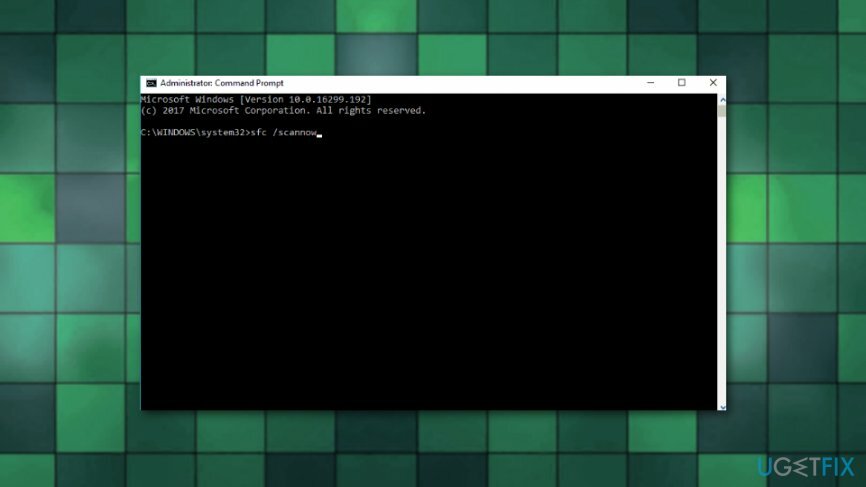
Efectuați o reparație la pornire și remediați eroarea 0xc00000e9
Pentru a repara sistemul deteriorat, trebuie să achiziționați versiunea licențiată a Reimaginează Reimaginează.
- Conectați USB, care conține un mediu de instalare Windows 10 și apăsați Putere buton.
- Apoi apăsați orice tastă pentru a porni sistemul de pe USB.
- Dacă Windows nu reușește să detecteze automat unitatea de disc, citiți tot ce este dat în timpul procesului de repornire și încercați pentru a găsi referința la tastă, care trebuie apăsată pentru a întrerupe pornirea normală (de obicei, F2, F10, ESC sau DEL).
- Folosiți săgeata la opțiunea like Boot, Boot Options, Boot Order sau ceva similar, apoi apăsați Introduce.
- Găsiți CD-ul, unitatea flash USB sau DVD-ul sub Lista de pornire și schimbați-i locul de jos în sus folosind tastele săgeți. Odată terminat, lovește Introduce.
- După aceea, apăsați F10 tasta pentru a salva modificările.
- Clic da în fereastra de confirmare și lăsați sistemul să repornească.
- Setați limba, ora, moneda, tastatura și alte setări necesare și apăsați Următorul.
- Selectați Reparați computerul și așteptați ca Opțiunile de recuperare a sistemului să se deschidă.
- Odată deschis, selectați Unitatea de instalare Windows, și apăsați Următorul.
- Clic Reparare la pornire opțiunea și așteptați finalizarea procesului.
Reparați automat erorile
Echipa ugetfix.com încearcă să facă tot posibilul pentru a ajuta utilizatorii să găsească cele mai bune soluții pentru eliminarea erorilor lor. Dacă nu doriți să vă luptați cu tehnicile de reparații manuale, vă rugăm să utilizați software-ul automat. Toate produsele recomandate au fost testate și aprobate de profesioniștii noștri. Instrumentele pe care le puteți utiliza pentru a remedia eroarea sunt enumerate mai jos:
Oferi
fa-o acum!
Descărcați FixFericire
Garanție
fa-o acum!
Descărcați FixFericire
Garanție
Dacă nu ați reușit să remediați eroarea utilizând Reimage, contactați echipa noastră de asistență pentru ajutor. Vă rugăm să ne comunicați toate detaliile pe care credeți că ar trebui să le cunoaștem despre problema dvs.
Acest proces de reparare patentat folosește o bază de date de 25 de milioane de componente care pot înlocui orice fișier deteriorat sau lipsă de pe computerul utilizatorului.
Pentru a repara sistemul deteriorat, trebuie să achiziționați versiunea licențiată a Reimaginează instrument de eliminare a programelor malware.

Pentru a rămâne complet anonim și pentru a preveni ISP-ul și guvernul de la spionaj pe tine, ar trebui să angajezi Acces privat la internet VPN. Vă va permite să vă conectați la internet în timp ce sunteți complet anonim prin criptarea tuturor informațiilor, împiedicând urmărirea, reclamele, precum și conținutul rău intenționat. Cel mai important, vei opri activitățile ilegale de supraveghere pe care NSA și alte instituții guvernamentale le desfășoară la spatele tău.
Circumstanțele neprevăzute se pot întâmpla în orice moment în timpul utilizării computerului: acesta se poate opri din cauza unei întreruperi de curent, a unui Ecranul albastru al morții (BSoD) poate apărea sau actualizări aleatorii ale Windows pot apărea mașina atunci când ați plecat pentru câteva minute. Ca urmare, temele dvs. școlare, documentele importante și alte date s-ar putea pierde. La recupera fișiere pierdute, puteți utiliza Data Recovery Pro – caută prin copiile fișierelor care sunt încă disponibile pe hard disk și le recuperează rapid.